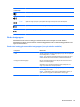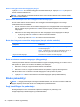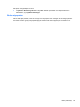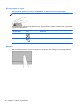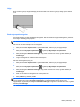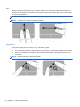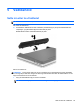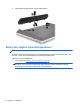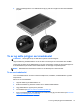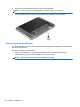Getting Started HP Notebook PC - Windows 7
Slå den innebygde numeriske tastgruppen på og av
Trykk på fn+num lk for å slå det innebygde numeriske tastaturet på. Trykk på fn+num lk på nytt for å
slå det numeriske tastaturet av.
MERK: Det innebygde numeriske tastaturet slås av når et eksternt tastatur eller numerisk tastatur
er koblet til datamaskinen.
Veksle mellom tastfunksjonene til den innebygde numeriske tastgruppen
Du kan veksle mellom å bruke tastene i den innebygde numeriske tastgruppen som vanlige
tastaturtaster eller som talltaster:
●
Hvis du vil bruke en tast i den numeriske tastgruppen som navigasjonstast mens tastgruppen er
slått av, trykker du på og holder inne fn-tasten mens du trykker på tasten i den numeriske
tastgruppen.
●
Slik bruker du den vanlige funksjonen til en tast i tastgruppen mens tastgruppen er slått på:
◦
Trykk på og hold inne fn-tasten for å skrive med små bokstaver.
◦
Trykk på og hold inne fn+skift for å skrive med store bokstaver.
Bruke den integrerte numeriske tastgruppen (kun på enkelte modeller)
Komponent Beskrivelse
num lk-tast Veksler mellom navigerings- og tallfunksjonene til den integrerte
numeriske tastgruppen.
MERK: Tastfunksjonen som er aktiv når datamaskinen slås av, vil
også være den som gjelder når datamaskinen slås på igjen.
Integrert numerisk tastgruppe Kan brukes som en ekstern numerisk tastgruppe.
Bruke en ekstern numerisk tastgruppe (tilleggsutstyr)
Tastene på de fleste eksterne numeriske tastaturer fungerer forskjellig avhengig av om Num Lock er
slått på eller av. (Num Lock er slått av fra fabrikk.) For eksempel:
●
Når Num Lock er på, fungerer de fleste tastene som talltaster.
●
Når Num Lock er av, fungerer de fleste tastene som piltaster, Page Up eller Page Down.
Slik slår du Num Lock i en ekstern numerisk tastgruppe av eller på mens du jobber:
● Trykk på num lk-tasten i den eksterne numeriske tastgruppen (ikke på datamaskinen).
Bruke pekeutstyr
MERK: I tillegg til pekeutstyret som følger med datamaskinen, kan du bruke en ekstern USB-mus
(kjøpes separat) ved å koble den til en av USB-portene på datamaskinen.
Angi innstillinger for pekeutstyr
Bruk Egenskaper for mus i Windows til å tilpasse innstillingene for pekeutstyr, som
knappkonfigurasjon, klikkehastighet og markøralternativer.
24 Kapittel 4 Tastatur og pekeutstyr